Cách đây không lâu, Samsung đã được biết đến với số lượng thay đổi đáng kinh ngạc mà nó đã tạo ra cho giao diện của Android. Đối với những người không nhớ, skin TouchWiz của Samsung đồng nghĩa với bloatware và các thiết bị quá tải với các tính năng mà người dùng không cần hoặc không muốn.
Rất may, Samsung đã loại bỏ tên TouchWiz (ít nhất là từ các chú thích của nó) và làm giảm đáng kể giao diện tổng thể của phần mềm. Với Note 7, Samsung tự điều chỉnh từ TouchWiz và tiếp tục tinh chỉnh giao diện của mình, làm cho các tính năng dễ hiểu hơn và thêm các tính năng mọi người sẽ muốn sử dụng.
Dưới đây là một số thay đổi chính mà Samsung đã thực hiện đối với phần mềm của Note 7:
Biểu tượng tân trang

", " modalTemplate ":" {{nội dung}} ", " setContentOnInit ": false} '>
Samsung đã thiết kế lại các biểu tượng ứng dụng cốt lõi của mình, thêm vẻ tinh tế và tinh tế hơn cho chúng. Ví dụ, email trông không giống với các điện thoại Galaxy trước đây, trong khi các biểu tượng ứng dụng cho Tệp của tôi, Internet và Ứng dụng Galaxy chỉ được thay đổi một chút.
Bảng điều khiển Cài đặt nhanh

", " modalTemplate ":" {{nội dung}} ", " setContentOnInit ": false} '>
Cảm giác nhẹ hơn tương tự Samsung đã hướng tới các biểu tượng ứng dụng của riêng mình tràn vào bảng điều khiển cài đặt nhanh. Các cài đặt riêng lẻ không còn được giữ trong vòng tròn, thay vào đó các biểu tượng được đặt ngay phía trên tùy chọn thả xuống cho từng mục tương ứng.
Cách bạn tương tác với từng cài đặt cũng đã thay đổi. Ví dụ: bạn vẫn có thể nhấn vào biểu tượng Wi-Fi để chuyển trạng thái hiện tại của nó (bật / tắt). Nhưng thay vì nhấn lâu để xem thêm thông tin (các mạng khả dụng, trong trường hợp Wi-Fi), giờ đây bạn có thể nhấn vào tùy chọn thả xuống.
Ngoài ra, giờ đây bạn có thể chạm và giữ vào biểu tượng cài đặt nhanh để thêm, xóa hoặc sắp xếp lại các tùy chọn khác nhau.
Trang cài đặt mới

", " modalTemplate ":" {{nội dung}} ", " setContentOnInit ": false} '>
Trang Cài đặt thích hợp của Note 7 có giao diện hoàn toàn mới. Đã qua một vài trang của các tùy chọn khác nhau, được đặt trong các danh mục đôi khi ngẫu nhiên. Bây giờ, trang Cài đặt của Note 7 trông giống trang cài đặt Android tiêu chuẩn hơn. Đó là, đó là một danh sách các danh mục, với các mô tả ngắn gọn và khả năng tìm kiếm một cài đặt cụ thể.
Một chi tiết thú vị mà tôi đã yêu thích khi sử dụng Note 7 là "Tìm kiếm thứ gì khác?" phần ở cuối mỗi trang, liên kết đến các cài đặt tương tự có thể được truy cập trên một trang khác.
Tương tác camera
Note 7 có cùng camera được tìm thấy trong S7 và S7 Edge, nhưng bản thân ứng dụng Camera giờ đây dựa vào cử chỉ để điều hướng giữa các chế độ và cài đặt.
Trước đây, ứng dụng camera trên thiết bị Galaxy đã sử dụng các nút và nhãn để điều hướng trong suốt ứng dụng. Giờ đây, với thao tác vuốt sang phải, bạn có thể chuyển giữa các chế độ chụp. Một thao tác vuốt lên hoặc xuống giữa các camera phía trước và phía sau, trong khi vuốt sang trái sẽ hiển thị các bộ lọc.
Luôn luôn hiển thị

", " modalTemplate ":" {{nội dung}} ", " setContentOnInit ": false} '>
Samsung đã bổ sung chức năng mới để luôn hiển thị trên Note 7 khiến nó thực sự hữu ích. Chủ yếu, thông báo từ các ứng dụng của bên thứ ba hiện hiển thị trên màn hình khóa và có thể được mở bằng cách nhấn đúp vào biểu tượng. Ngoài ra, bây giờ bạn có thể thêm một chút cá nhân hóa bằng cách thay đổi màu sắc của đồng hồ và thêm một hình nền.
Ánh sáng xanh = Ca đêm

", " modalTemplate ":" {{nội dung}} ", " setContentOnInit ": false} '>
Một tính năng Blue Light mới sao chép tính năng Night Shift mà Apple giới thiệu lần đầu tiên với iOS 9.3. Khi được bật, bạn có thể thay đổi nhiệt độ màu của màn hình của Note 7, được cho là giúp việc xem màn hình vào ban đêm dễ dàng hơn trên mắt bạn.
Cài đặt Blue Light của Samsung có thể được bật theo yêu cầu hoặc được đặt để tự động bật và tắt dựa trên vị trí của bạn và thời gian trong ngày. Mở Cài đặt > Hiển thị > Bộ lọc Ánh sáng xanh để tùy chỉnh cài đặt của nó.

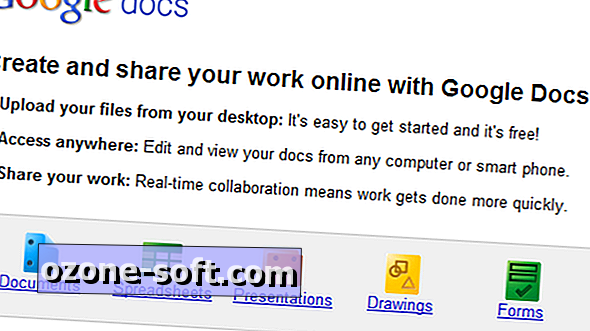











Để LạI Bình LuậN CủA BạN